如何制作可点击的图片?
要制作可点击的图像,您可以使用形状工具创建区域,然后添加 URL、ALT 文本、标题等属性。我们已经讨论了生成图像映射的多种方法和确切步骤。你可以检查一下。
如何将 URL 嵌入到图像中?
您可以使用此处讨论的方法将 URL 嵌入到图像中。例如,GIMP 提供了一个图像映射创建工具,允许您将 URL 嵌入图像并将其转换为具有多个可点击区域的图像映射。您可以在下面查看整个过程。
使用免费的 Image Map Generator 软件创建图像地图
以下是在 Windows 11/10 PC 上生成图像映射的方法:
- 在 Windows 11/10 中使用 GIMP 创建图像映射。
- 使用 LibreOffice 创建图像映射。
- 使用专用的免费软件(如 X-Map)创建图像地图。
- 使用在线工具生成图像地图。
现在让我们详细讨论上述方法!
1] 在 Windows 11/10 中使用 GIMP 创建图像映射
您可以使用GIMP在 Windows 11/10 中生成图像映射。GIMP 是一个免费的开源矢量图像编辑程序,它提供了一个额外的工具来创建图像映射。您可以导入图像,在其中选择并创建多个区域,向它们添加超链接,然后保存地图。让我们讨论在 GIMP 中创建图像映射的步骤。
如何在 GIMP 中生成图像映射
以下是在 GIMP 中制作图像映射的主要步骤:
- 下载并安装 GIMP。
- 启动软件。
- 导入要转换为图像映射的图像。
- 转到过滤器 > Web > 图像映射选项。
- 在地图上选择一个区域。
- 编辑区域属性。
- 重复步骤 (5) 和 (6) 在图像上创建多个区域。
- 保存地图。
现在让我们详细讨论以上步骤!
首先,如果您的 PC 上没有安装 GIMP,请下载并安装到您的系统上。然后,启动该软件的 GUI。
接下来,打开源图像,然后转到“过滤器”菜单。从此菜单中,单击Web > Image Map选项。
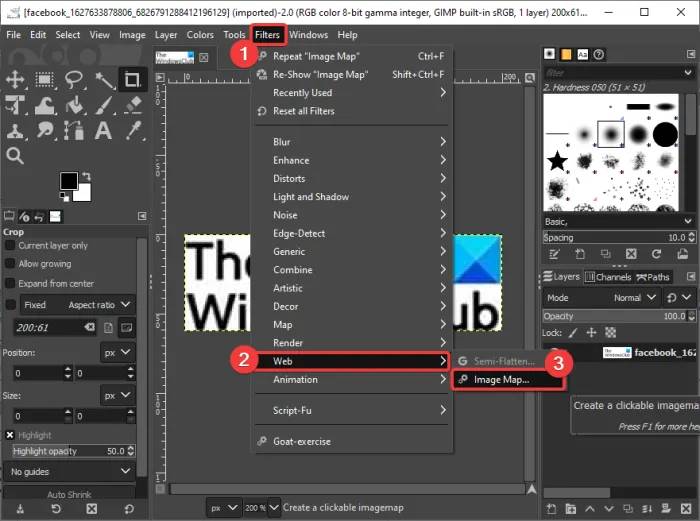
这将打开一个图像映射编辑器窗口。
现在,在图像映射编辑器对话框中,从矩形、圆形和多边形中选择一个形状,然后在图像映射上进行选择。
之后,您需要从专用的区域设置对话框中编辑区域属性。您可以添加区域信息,包括链接类型、URL、ALT 文本、目标框架名称等。它还提供了一个 JavaScript 选项卡,您可以在其中为鼠标悬停、onFocus、onBlur 等事件编写脚本。
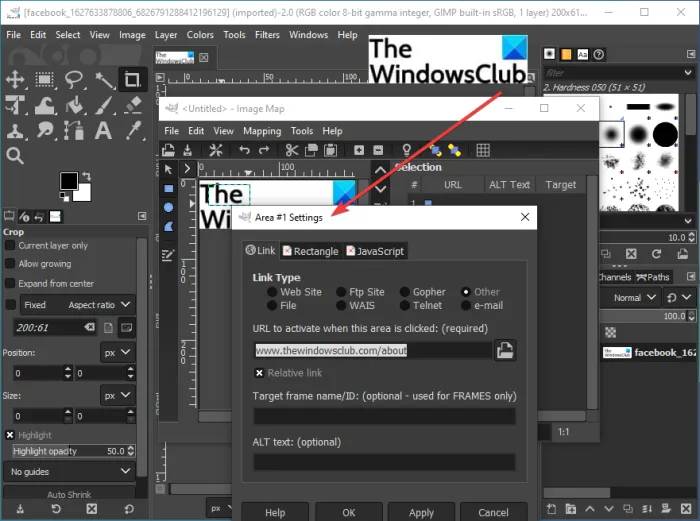
重复上述步骤,在图像地图上创建多个区域。
您可以在同一窗口中查看具有各自属性的所有区域。
完成区域的添加和链接后,转到文件菜单,然后在同一窗口中按另存为选项。您将能够以 .map 格式保存图像映射。
因此,这就是在 Windows 11/10 中使用 GIMP 生成图像映射的方法。
2] 使用 LibreOffice 在 Windows 11/10 中创建图像映射
您还可以尝试使用名为LibreOffice的免费开源办公套件来生成图像映射。它是一款出色的免费软件,具有各种生产力应用程序,包括文档处理器、电子表格制作器、演示设计器等。要创建图像映射,您可以使用其名为LibreOffice Writer 的文字处理器应用程序。让我们看看如何。
如何在 Windows 11/10 中使用 LibreOffice Writer 生成图像映射
以下是在 Windows 11/10 中使用 LibreOffice Writer 创建图像映射的主要步骤:
- 下载并安装 LibreOffice。
- 启动其 LibreOffice Writer 应用程序。
- 导入现有文档或创建新文档。
- 在文档中插入图像。
- 选择图像并转到“编辑”>“图像映射”选项。
- 使用各自的网址创建多个区域。
- 保存图像映射。
现在让我们详细说明以上步骤!
首先,在您的 Windows 11/10 PC 上下载并安装 LibreOffice 软件。然后,启动它的 LibreOffice Writer 应用程序。您也可以下载它的便携版,然后直接使用它的应用程序而无需安装。
现在,您可以导入包含源图像文件的现有文档文件或创建新文档,然后插入输入图像文件。
接下来,选择图像文件,然后转到“编辑”菜单并单击“图像映射”选项。这将打开一个专用的ImageMap 编辑器对话框窗口。
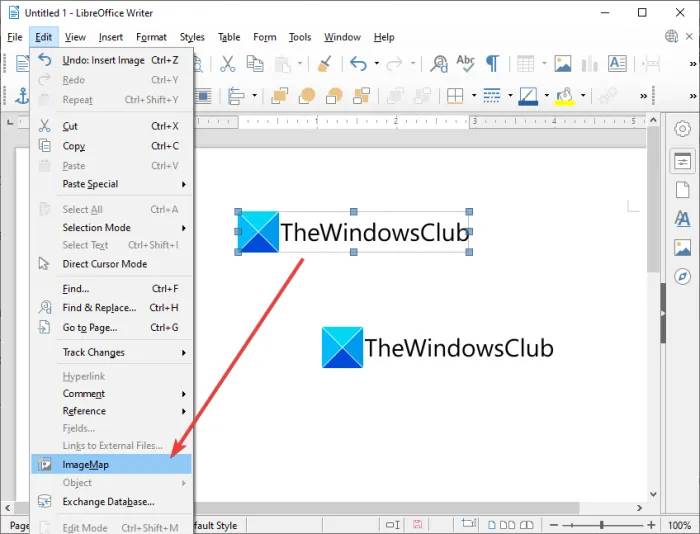
在 ImageMap 编辑器中,选择所需的形状来制作区域。您可以在图像上创建矩形、圆形、多边形或自由多边形区域。之后,添加网址和文本,并选择框架类型以制作可点击区域。
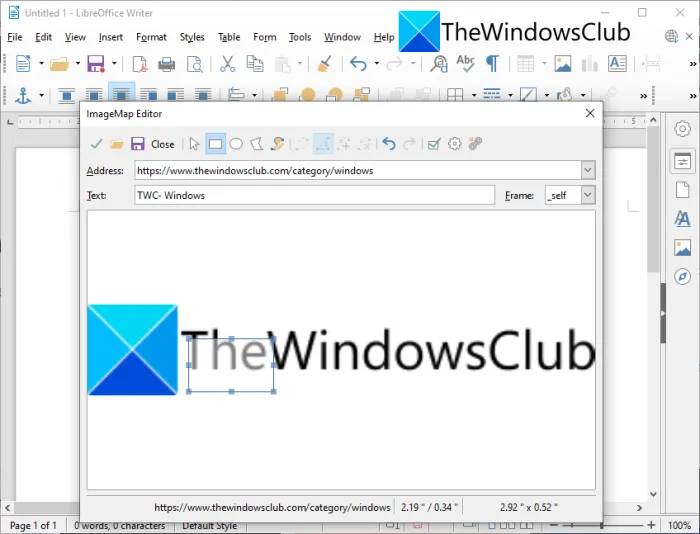
您可以重复上述步骤在图像地图上制作多个可点击区域。
完成创建图像映射后,您可以单击保存按钮并将其导出为各种格式。
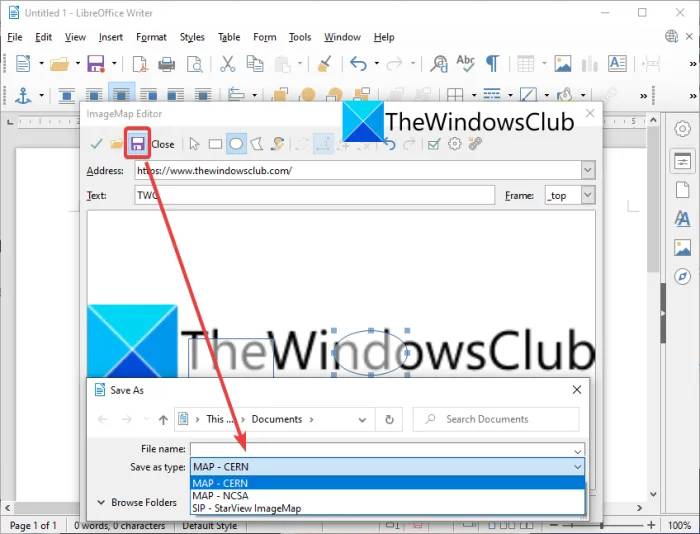
它支持多种图像地图格式,包括 MAP – CERN、MAP – NCSA 和 SIP – StarView ImageMap。
通过这种方式,您可以在 Windows 11/10 PC 上使用 LibreOffice 创建多个图像映射。
3] 使用专用的免费软件(如 X-Map)创建图像映射
您还可以使用适用于 Windows 11/10 的专用免费软件生成图像映射。有一些免费的图像映射生成器可用于 Windows 11/10。在这里,我们将列出两个免费软件,使您能够在 Windows 11/10 中创建图像映射。这些是软件:
1]X-Map
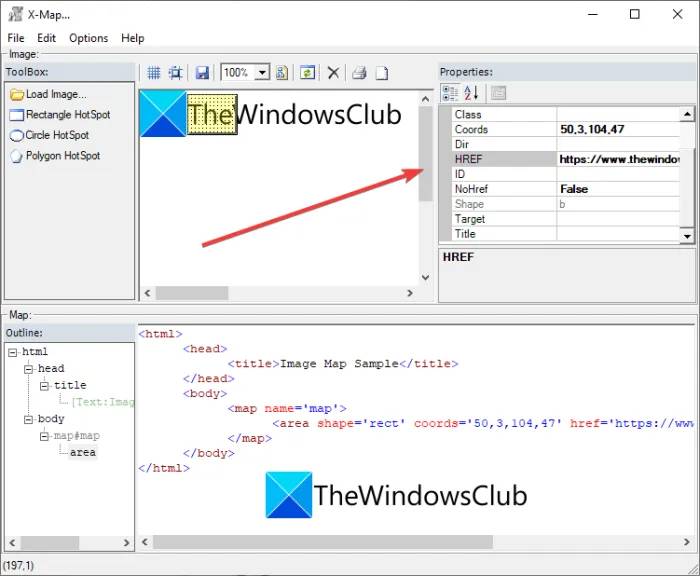
X-Map 是一款很好的软件,专门设计用于在 Windows 11/10 中创建图像映射。它允许您导入不同格式的图像,然后向其中添加多个可点击区域。当您创建和编辑图像映射时,图像映射的 HTML 代码会实时显示。现在让我们看看使用它生成图像映射的步骤。
如何使用这款名为 X-Map 的免费软件创建图像地图
您可以按照以下步骤在 Windows 11/10 中使用 X-Map 轻松生成图像映射:
- 下载 X 地图。
- 启动这个便携式应用程序。
- 加载图像。
- 选择一个形状并在图像上创建一个区域。
- 编辑可点击区域的属性。
- 重复步骤 (4) 和 (5) 以制作多个可点击区域。
- 保存地图文件。
首先,从其官方网站下载X-Map软件。然后,解压缩下载的文件夹并启动其主应用程序文件。
现在,单击“加载图像”按钮打开要转换为图像映射的源图像。
接下来,从矩形、圆形和多边形中选择一个形状工具,然后在图像地图上创建一个区域。之后,您可以通过添加网址、目标、ALT 文本、标题和更多信息来使该区域可点击。
同样,您可以在图像上创建多个可点击区域。
最后,您可以通过转到“文件”>“保存地图”选项来保存图像地图。它允许您将图像地图保存在地图和 RTF 地图文件中。
2] JImageMapper
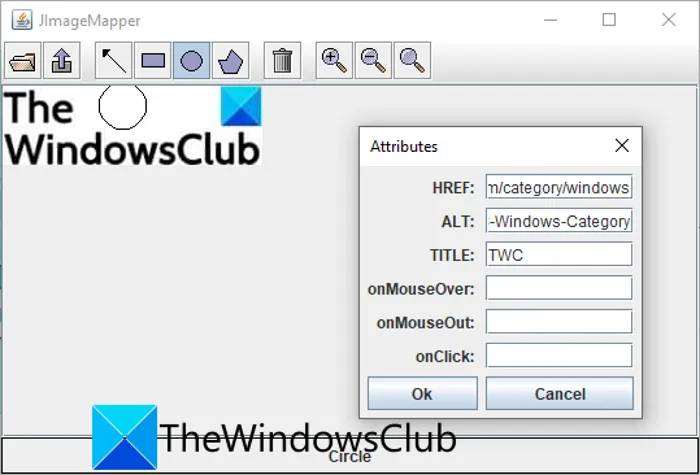
JImageMapper 是一个基于 Java 的软件,用于在 Windows 11/10 中创建图像映射。它是一个简单而轻量级的图像映射生成器软件。以下是使用此免费便携式软件生成图像映射的确切步骤:
- 首先,下载JImageMapper软件。
- 现在,启动这个应用程序。
- 接下来,单击“打开图像”选项以导入源图像。
- 然后,选择一个形状工具,然后在图像上创建一个区域。
- 之后,输入其属性,包括超链接、ALT 文本、标题、onMouseOver、onClick 等。
- 您可以重复步骤 (4) 和 (5) 来创建多个可点击区域。
- 最后,单击 Generate HTML 按钮并复制图像映射代码以根据您的要求使用它。
4] 使用在线工具生成图像映射
您还可以使用免费的在线工具生成图像地图。有多种免费在线服务可让您创建图像映射。一些更好的是:
- Image-Map.net
- imagemap.org
1] Image-Map.net
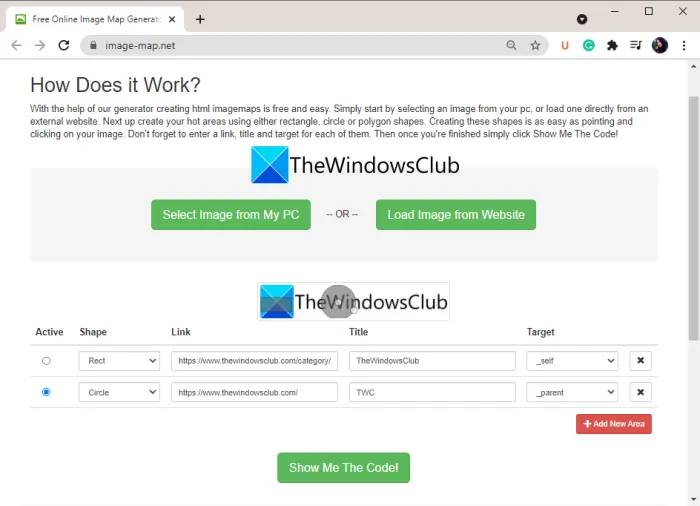
Image-Map.net 是一个专用的免费在线工具,可让您生成图像地图。它非常易于使用,您可以使用它在图像上创建多个可点击区域。它为您的图像地图生成 HTML 代码,您可以将其嵌入到您的网站中。让我们来看看制作图像地图的过程。
如何使用 Image-Map.net 在线生成图像地图
这些是在线创建图像映射的基本步骤:
- 首先,打开网络浏览器并转到Image-Map.net。
- 现在,从您的 PC 中选择一个图像或从网站加载一个图像。
- 接下来,选择一个形状并在图像上创建一个区域。
- 然后,为创建的可点击区域添加链接、标题和目标。
- 之后,按“添加新区域”按钮,然后重复步骤 (3) 和 (4) 以创建多个可点击区域。
- 最后,单击Show Me The Code!按钮查看创建的图像映射的 HTML 代码。
根据需要使用生成的图像映射的 HTML 代码。
2] imagemap.org
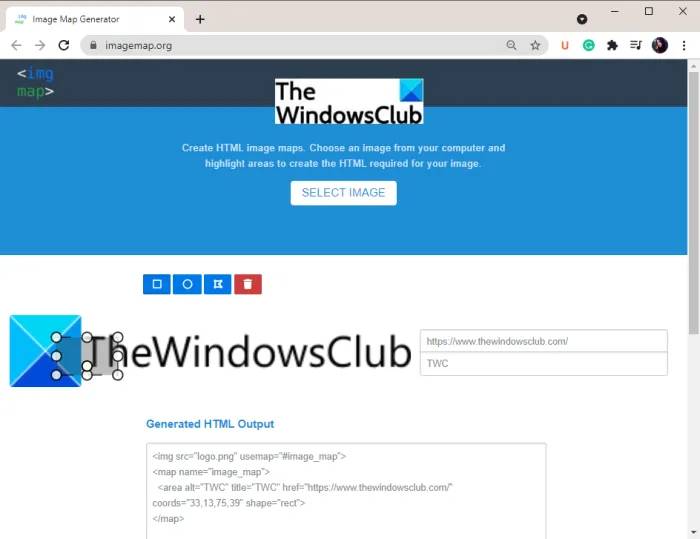
您可以尝试的另一个网站是 imagemap.org 来创建图像地图。这个免费的在线工具专为在线创建图像地图而设计。以下是使用此 Web 服务的主要步骤:
- 首先,启动 Web 浏览器并打开imagemap.org网站。
- 现在,选择一个输入图像以将其转换为图像映射。
- 接下来,使用形状工具制作区域并添加网址和标题。
- 重复步骤 (3) 以制作多个可点击区域。
- 它将显示您的图像映射的 HTML 代码,您可以相应地复制和使用。
 台词网
台词网